Hoe kunnen we helpen?
Hoe maak en bewerk ik quoteringssystemen in Bingel Evaluatie?
Quoteringssystemen gebruik je zowel in rapporten als volgsystemen. Ze worden centraal beheerd.
Een nieuw quoteringssysteem aanmaken
1 Klik in het startscherm op de tegel "Evaluatie".
2 Klik opnieuw links bovenaan op de switcher en kies in het startscherm de tegel "Beheer".
3 Klik in de zijbalk op het onderdeel "Quoteringssystemen".

4 Om een nieuw quoteringssysteem te maken, klik je op de groene knop "Nieuw" rechts bovenin het venster.
![]()
5 Typ een unieke naam en een beschrijving.


6 Kies op welke manier er gequoteerd wordt.

Kleuren
Bij dit type quoteer je aan de hand van labels en kleuren. Verkeerslicht is een vaak gebruikte methode.

Icoon per score
Dit type gebruikt voor elke score een ander icoon. Een populaire methode is die op basis van smileys.

Schaal
Dit type geeft een quotatie aan door het aantal keren een icoon herhaald wordt. Een vaak voorkomend systeem is dat op basis van duimpjes.

Rating
Met dit type quoteer je op basis van de ratio geselecteerde en niet geselecteerde iconen. Een populaire methode is die op basis van sterren. Lees meer verderop deze helppagina.


Melding
Heb je de ZILL-icoontjes nodig? Die vind je door ZILL te typen in het zoekvak.
7 Klik op de groene "+" rechts onderaan om extra labels toe te voegen.

8 Klik op een rode "X" om een label te verwijderen.

9 Geef de labels een titel naar keuze.
10 Selecteer de gewenste kleuren/iconen.
11 Klik op de blauwe knop "Opslaan" om het systeem te bewaren.
Rating op basis van bestaande sjablonen
1 Volg stappen 1 tot 5 zoals hierboven beschreven.
2 Kies "Rating" als manier van quoteren.

3 Klik het keuzevenster bij "Sjablonen" open.
Selecteer het gewenste voorgemaakte systeem zoals sterren, blaadjes, smileys, Vlajo-groeiblaadjes (visietekst), verkeerslichten, wijzers, letters of nummers.

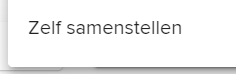
4 Klik op een rode "X" om een label te verwijderen of op een groene "+" om een label toe te voegen.
Het maximum aantal labels is 5.
5 Geef elk label een titel naar keuze.
6 Wijzig de iconen en kleuren naar wens.
- “Selectie kleur/icoon” is de kleur die de quotering zelf weergeeft.
- “Basis kleur/icoon” is de kleur die niet geselecteerd wordt bij het quoteren.

7 Kies onder "Voorbeeld" of je wil quoteren als selectie of als rating.

- Selectie: quoteer door één symbool aan te duiden. Alle andere symbolen behouden de basiskleur.

- Rating: quoteer door de symbolen op te tellen. Enkel de symbolen rechts van de selectie behouden de basiskleur.

8 Klik op de blauwe knop "Opslaan" om het systeem te bewaren.
Een quoteringssysteem bewerken
Eens je een eigen quoteringssysteem gemaakt hebt, verschijnt deze in de overzichtslijst.

Via de overzichtslijst kan je de status van je quoteringssystemen aanpassen of je quoteringssysteem bewerken.
| Knop | Beschrijving |
|---|---|
|
|
Quoteringssystemen die je niet wenst te gebruiken, schakel je uit en kun je altijd weer opnieuw inschakelen. |
 |
Quoteringssystemen die je meer nodig hebt, kun je verwijderen. Tenzij deze reeds in gebruik is. |
|
|
Klik op het potloodje om een systeem aan te passen. Tenzij deze reeds in gebruik is. |
Stuur een e-mail
Verstuur je vraag via ons contactformulier. De snelste weg naar een vlot antwoord.
Bel ons
Bereikbaar van maandag tot en met vrijdag van 9.00 tot 17.00 uur (op vrijdag tot 16.00 uur).
Ga in gesprek met collega's
Stel je vragen aan andere leerkrachten en deel ideeën en zelfgemaakte materialen bij onze leermiddelen.
Ontdek onze trainingen
Verken didactische tips, e-learnings en boeiende webinars voor jouw leermiddel.



